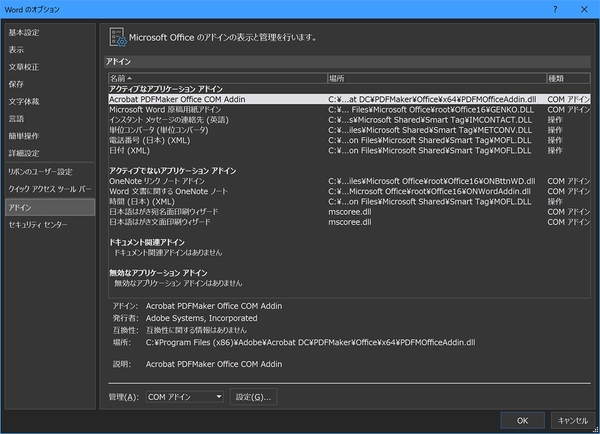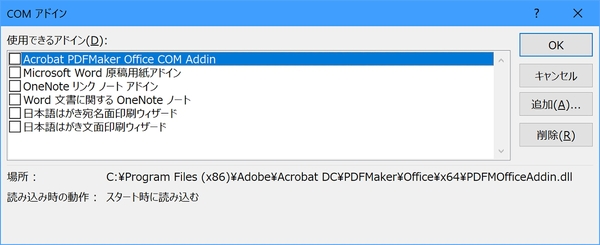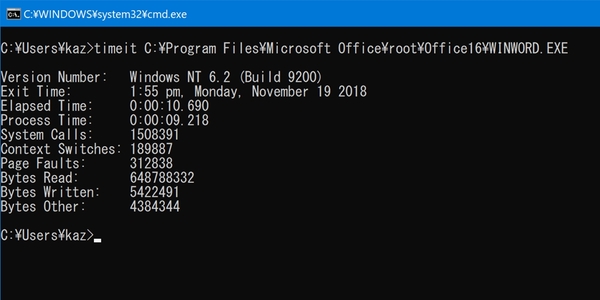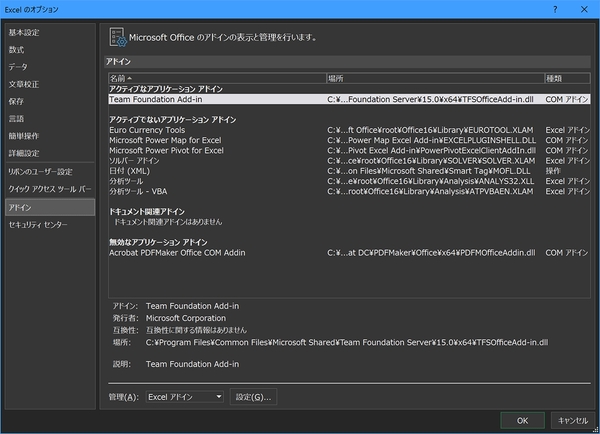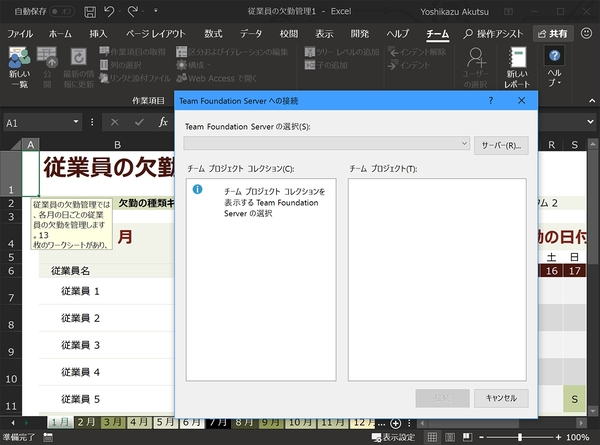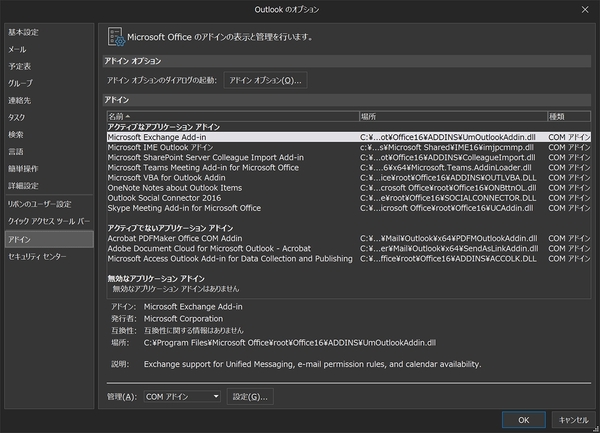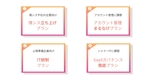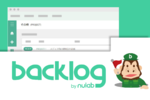仕事に差がつく!阿久津良和「Office 365のスゴ技」 第54回
不要なCOMアドインを取り外して生産性アップ
「COMアドイン」を見直してOfficeアプリの起動速度を改善しよう
2018年11月27日 13時30分更新
本連載は、マイクロソフトのSaaS型デスクトップ&Webアプリケーション「Office 365」について、仕事の生産性を高める便利機能や新機能、チームコラボレーションを促進する使い方などのTipsを紹介する。

Office 365を使いこなして仕事を早く終わらせたい皆様にお届けする本連載。今回はOfficeアプリの「COMアドイン」の見直しに注目する。
COMアドインの整理で起動速度を改善
日々の業務に利用するWordやExcelだが、その起動速度に辟易していないだろうか。もちろん、会社から最新PCを付与されていればアプリの起動に要する時間はほんのわずか。しかし、数年前にリースしたPCをそのまま使い続けている場合、その時間はストレスや生産性の悪化につながる。PCがリプレースできれば一番よいものの、それが許されない環境で業務遂行されている方々にお薦めしたいのが、COMアドインの見直しだ。
COMアドインは、Officeアプリを拡張するための機能。インストールしたCOMアドインはアプリ起動時に読み込まれるため、必然的に遅延を起こす。つまり、業務上必要とされているCOMアドイン以外を取り外せば、若干の改善を期待できるはずだ。
さて、この手のスピードアップには、数値的な情報が必要になる。今回は懐かしのWindows Server 2003 Resource Kit Toolsに含まれるtimeitコマンドを使用し、Word バージョン1811の起動速度を測定した。なお、計測環境は遅いPCが向いているため、Surface Go 8GBモデルを用いている。
timeitコマンドの引数としてmsword.exeをフルパスで指定し、新規ファイル作成後に<×>ボタンを押してWordを終了するまでの時間だが、COMアドイン有効時は約14.9秒。整理後は約9.2秒まで短縮した。5秒強も短縮するとは筆者も意外だったものの、大きく時間を短縮できることが明確になった。
さて、COMアドインの見直しはWordに限らず、ExcelやPowerPointでも行ってほしい。例えば筆者のExcel環境は「Team Foundation Add-in」を含んでいるが、Team Foundation Serverを社内に設置していない場合は不要である。
また、Adobe Acrobat Pro DCをインストールしている場合、「Adobe PDFMaker Office COM Addin」が加わるはずだ。最近のOffice 365はPDFのエクスポート機能を備えているので、出力品質にこだわらない場合、こちらのCOMアドインも不要になる。
繰り返しになるが、業務利用のためにインストールされた特定のCOMアドインを取り外すと、業務サーバーにアクセスできなるなど予期できないトラブルが発生する可能性が高い。どのCOMアドインが不用になるか分からない場合は、社内の情報システム部門に確認してほしい。

この連載の記事
-
第100回
Team Leaders
Office 365の更新チャネル名が“また”変更へ -
第99回
Team Leaders
今さら聞けないMicrosoft Teamsの便利な機能 -
第98回
Team Leaders
進化するMicrosoft Teams――2020年4月に追加された新機能を紹介 -
第97回
Team Leaders
SlackからTeamsを呼び出すアドオン、Teamsのカスタム背景画像を試す -
第96回
Team Leaders
WSLでWord文書ファイルをテキスト化する -
第95回
Team Leaders
中堅中小企業向けOffice 365もMicrosoft 365へ -
第94回
Team Leaders
共有メールボックスでOutlookのメール容量を2倍に -
第93回
Team Leaders
見送られたMicrosoft SearchでのBingの強制利用 -
第92回
Team Leaders
外部との仕事がはかどるOneDrive for Businessの「ファイル要求」 -
第91回
Team Leaders
Office 365でシンプルなタイトルバーを復活させる -
第90回
Team Leaders
Excelの新自動化ソリューション「Office Scripts」プレビュー版が登場 - この連載の一覧へ